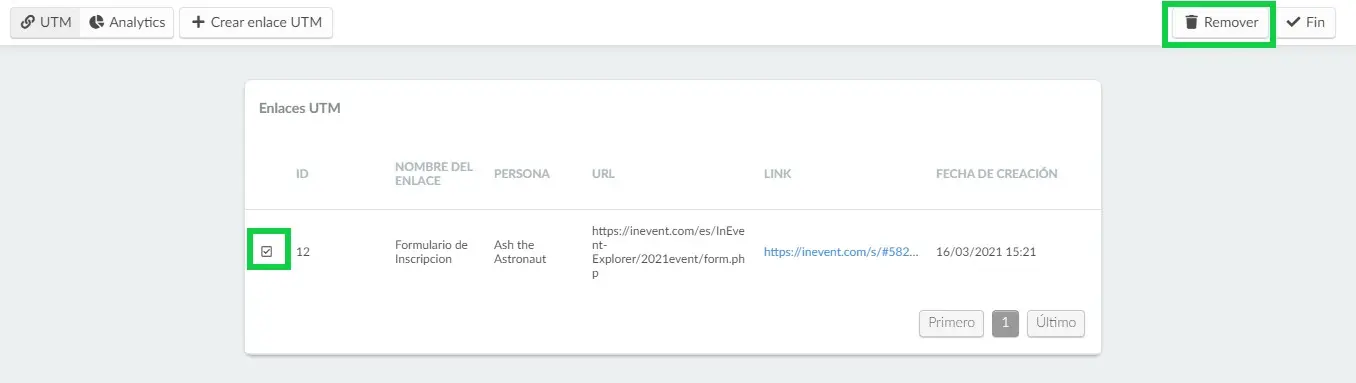Seguimiento de enlaces (UTM)
Al utilizar la función de seguimiento de enlaces (UTM), podrá realizar un seguimiento del rendimiento de las campañas y el contenido.
¿Cómo habilito esta función?
Para habilitar esta función, presione Configuración > Herramientas > Editar. En la sección Start, debe configurar el seguimiento de enlaces en sí marcando la casilla de verificación a la derecha.
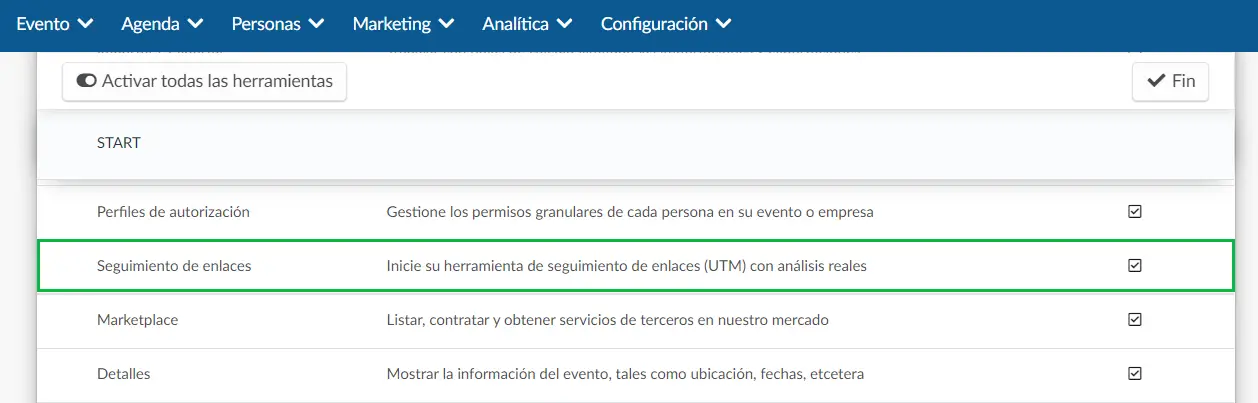
¿Cómo creo un enlace UTM?
Para crear un enlace UTM, vaya a Marketing> Comunicación> Seguimiento de enlaces.
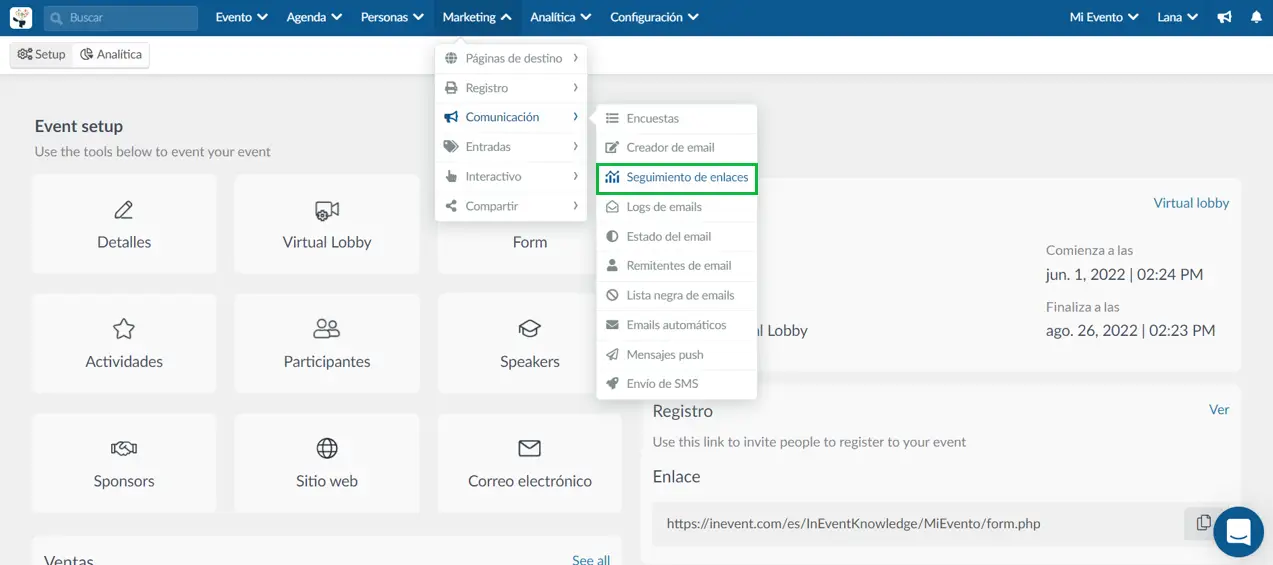
Luego, siga estos pasos:
- Presione Crear enlace UTM
- Seleccione un Propietario del enlace
- Escriba el nombre del enlace. Se mostrará en su enlace UTM
- Agregue la URL que se debe rastrear.
- Seleccione una lista personalizada en caso de que desee que los clientes potenciales convertidos se agreguen automáticamente a una lista. Este paso es opcional.
- Presione Crear
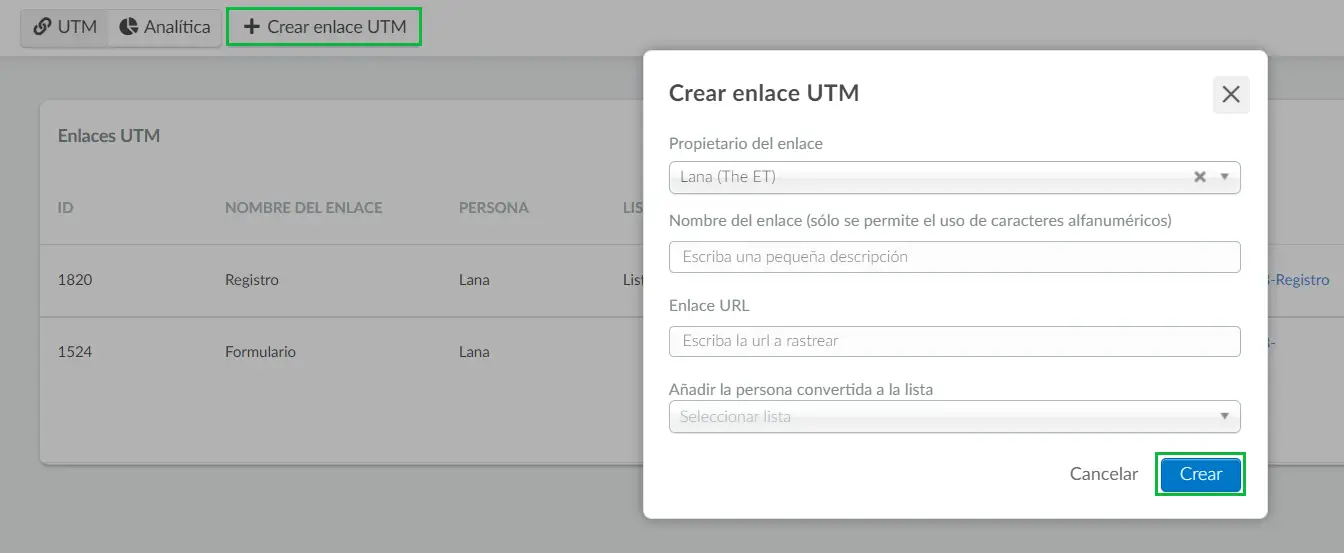
¿Cómo veo todos los enlaces UTM que se han creado?
Para ver todos los enlaces UTM que se han creado, haga click en el botón UTM en la parte superior izquierda.

Verá una lista de todos los enlaces e información sobre quién creó el enlace UTM, su nombre, la lista, la URL, el enlace y cuándo se creó.
¿Qué enlace debo compartir con mis participantes?
Debe copiar el enlace rastreable disponible en Link, como se muestra a continuación. Haga click en la parte superior y el enlace se copiará en el portapapeles.
También puede descargar un código QR que contiene el enlace rastreable para compartirlo con los participantes. Para ello pulsa en el botón Código QR y se abrirá una nueva pestaña con su código QR para que pueda descargarlo.

Agregar leads convertidos a una lista
Puede hacer que las personas que accedan al formulario de inscripción a través del enlace UTM que ha creado se agreguen automáticamente a una lista una vez que se registren.
Para agregar clientes potenciales convertidos a una lista específica, debe seguir los pasos mencionados en esta sección al crear el enlace UTM.
Luego, seleccione el enlace personalizado al que desea que se envíe el cliente potencial. En el siguiente ejemplo, quien se registre en mi evento usando el enlace que creé, será enviado a la lista 1.
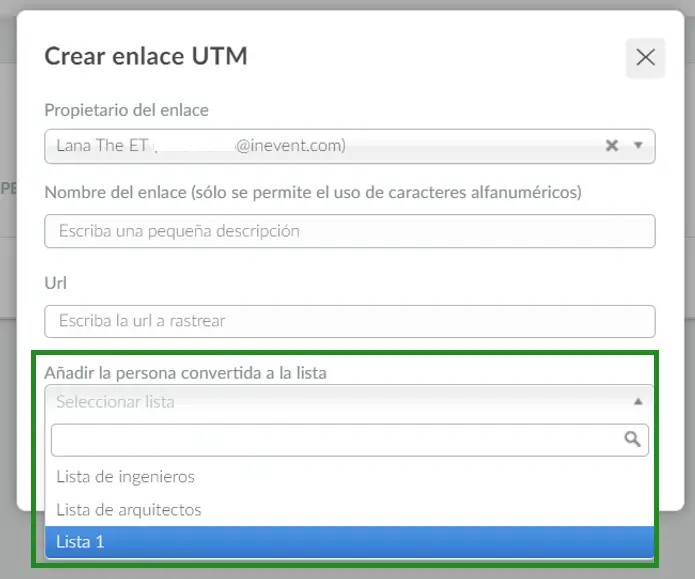
Si desea descargar la lista de leads convertidos como una hoja de cálculo de Excel, haga click aquí.
Analítica
Para realizar un seguimiento de sus enlaces, haga click en Analytics en la parte superior izquierda.
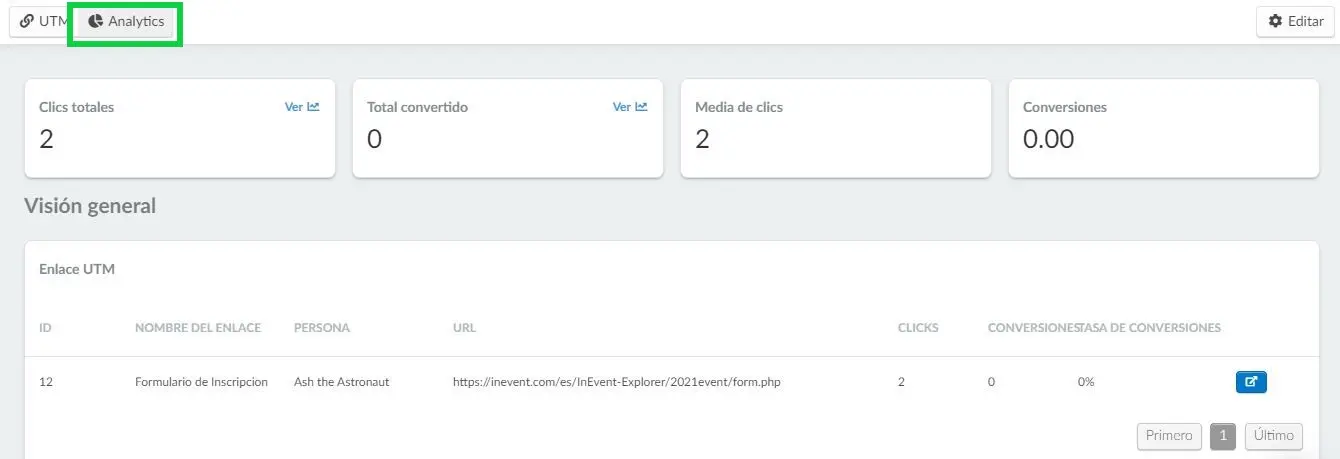
Visión general
La página principal contiene una descripción general de las analíticas. Aquí encontrará sus enlaces UTM listados.
La información incluida en la tabla es:
- Clicks totales: Cuenta la cantidad total de veces que las personas han hecho clicks en los enlaces.
- Total convertido: Cuenta la cantidad total de veces que las personas que accedieron a los enlaces completaron la acción deseada. Por ejemplo, si agrega un enlace de formulario de registro, contará cuántas personas completaron su registro.
- Clicks promedio: Muestra la proporción de clicks en enlaces. Mientras que los clicks totales miden la tasa de clicks en todos los enlaces, los clicks promedio calcularán su promedio.
- Conversión promedio: Muestra la proporción de conversiones. Mientras que Total convertido mide la conversión de todos los enlaces, la conversión promedio calculará su promedio.
Clicks totales y conversiones totales
Si hace click en el botón Ver cerca de Total de clicks y Total convertido, podrá visualizar los datos rastreados a través de gráficos de barras.
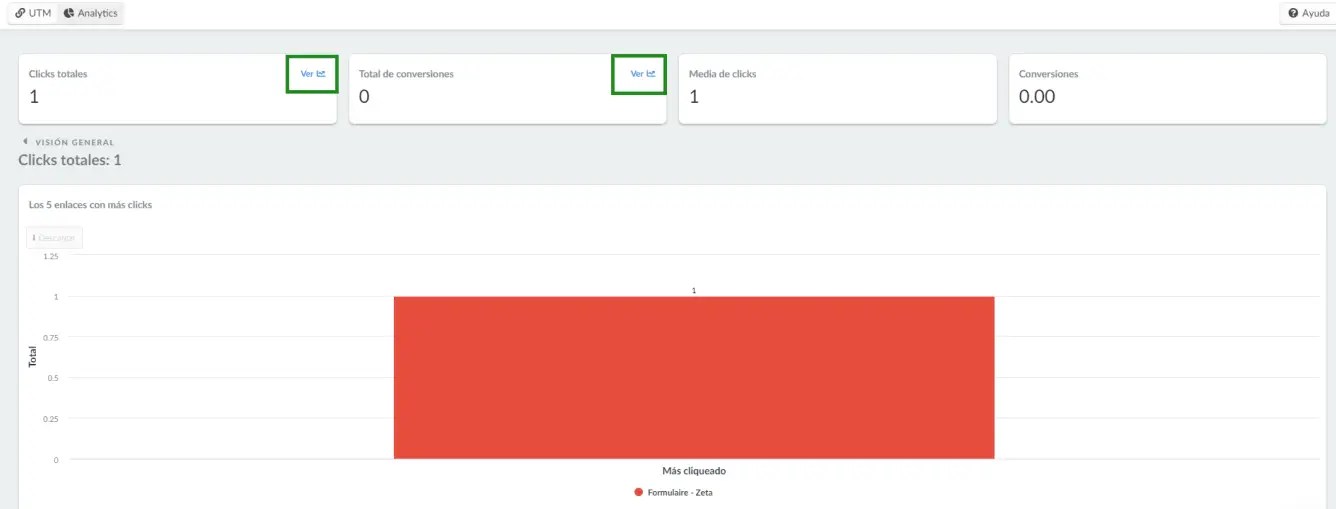
Análisis por enlace
También puede hacer click en el botón azul a la derecha de cada enlace UTM para desglosar los datos por cada enlace.
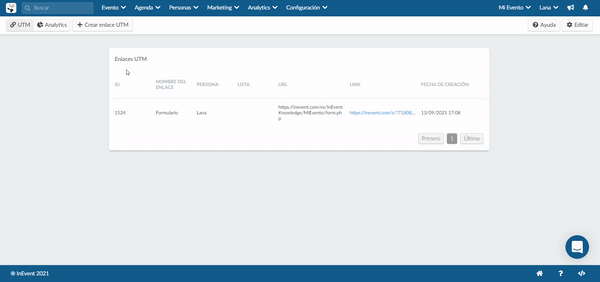
Descarga de leads convertidos
En la página de Analytics, también puede descargar una hoja de cálculo con los leads convertidos. Haga click en el ícono de descarga y un mensaje emergente confirmará la acción como se muestra a continuación:
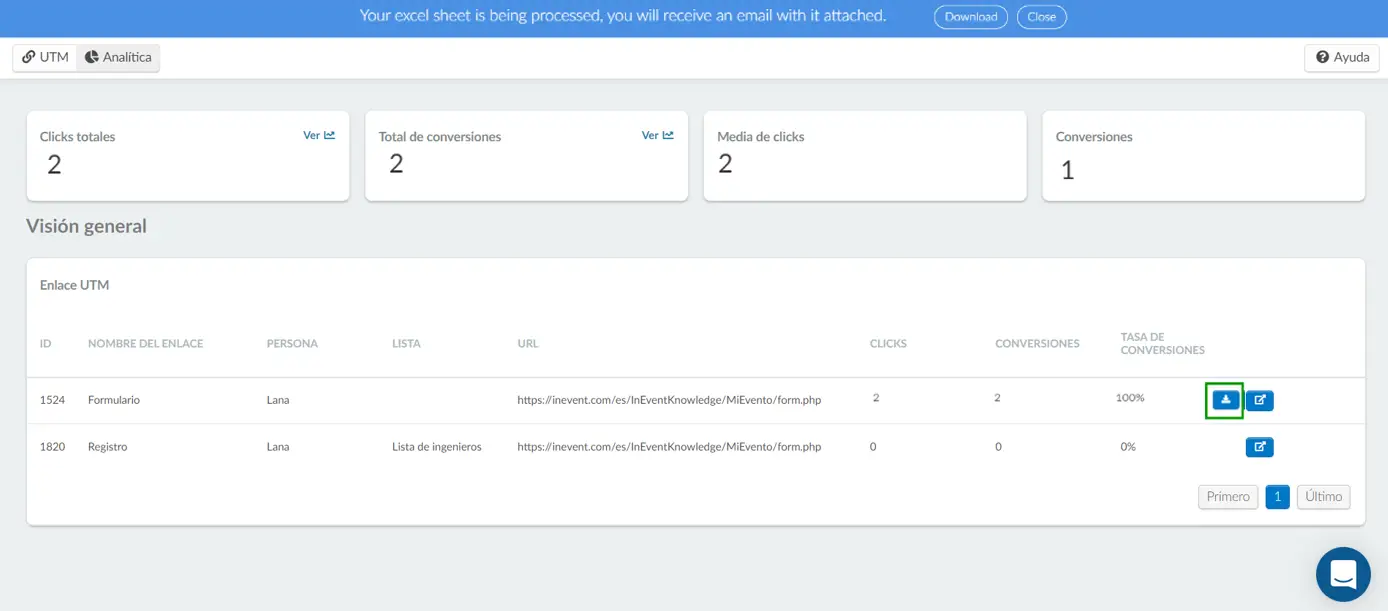
La hoja de Excel contendrá el ID del enlace, el nombre del enlace y el creador del enlace. Pero lo más importante, le proporcionará la siguiente información:

¿Cómo elimino un enlace UTM?
Para eliminar un enlace UTM, presione el botón UTM en la parte superior izquierda > presione Editar > marque la casilla de verificación a la izquierda del enlace UTM que desea eliminar > presione Remover en la parte superior derecha.